В конце 2017 года функционал социальной сети Instagram пополнился новыми возможностями в сфере пользовательских «Историй». Автоматически удаляющиеся после 24 часов истории теперь не исчезают навсегда, а сохраняются в специальную архивную секцию («Архив»), где их можно не только просмотреть спустя какое-то время, но и использоваться в последующих постах. Как же это сделать? Ниже разберём, как в Инстаграме просмотреть архив моих историй, и что нам для этого понадобиться.
- История появления функции архивирования в Инстаграме
- Где находится архив историй и как его увидеть в Instagram
- Как удалить старые сторис
- Настройка рубрики
- Почему у меня нет архива историй в Инстаграме
- Заключение
История появления функции архивирования в Инстаграме
Функции Archive и Highlights («Архив» и «Актуальное») стали доступны пользователям в декабре 2017 года. До сего времени истории в Инстаграм подобно Snapchat исчезали спустя сутки после их публикации, и их последующий просмотр был невозможен.
Теперь же данные истории не удаляются, а автоматически попадают в архивную секцию, скрытую от других пользователей. При открытии данного раздела все ваши сторис отображаются в виде сетки, каждый элемент которой можно просмотреть, поделиться с друзьями, добавить их в раздел «Актуальное» (Highlights), где они будут постоянно доступны другим пользователям. Истории одного дня сгруппированы по дате съёмки (отображается индикатор даты), что позволяет удобно ориентироваться во всём многообразии ваших историй.
Также вы можете самостоятельно выбрать, сохранять ли ваши сторис в архиве, или отключить автоматическое сохранение. Ниже мы разберём, как это сделать.
Где находится архив историй и как его увидеть в Instagram
Чтобы просмотреть архив Историй в Инстаграме необходимо выполнить следующее:
- Запустите ваш Инстаграм;
- Перейдите в ваш профиль (крайняя правая нижняя кнопка);
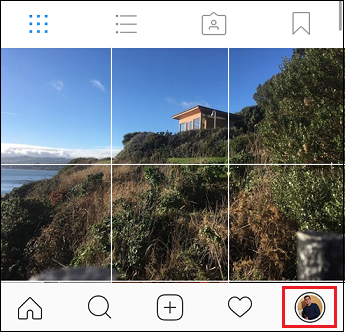
- Нажмите на кнопку с изображением часов, и вам станет доступны ваши сохранённые истории в Инстаграме;
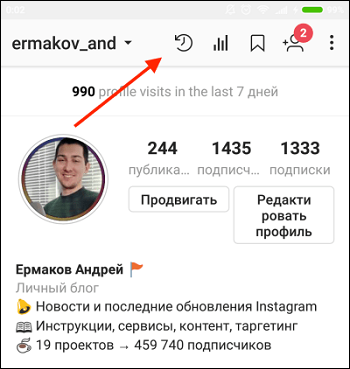
- Вы можете тапнуть на любую историю и просмотреть её. Также доступны опции добавления в вашу текущую историю, последующее использование её в виде поста и другое.
Как удалить старые сторис
Если вы наоборот желаете удалить архив в Инстаграме, то это выполнить также очень просто:
- Перейдите в архив сторис Инстаграма, как было описано выше;
- Тапните на нужную историю из вашего архива;
- Когда она откроется, нажмите вверху справа кнопку с тремя точками. В открывшемся меня выберите «Удалить», после чего данная история будет безвозвратно удалена из архива.
При этом помните, что если вы хотите удалить несколько таких публикаций, то подобное стирание должно выполняться последовательно, одно за другим.
Настройка рубрики
Вы можете самостоятельно выбирать, отправлять ли автоматически ваши сторис в архив или нет.
Для этого выполните следующее:
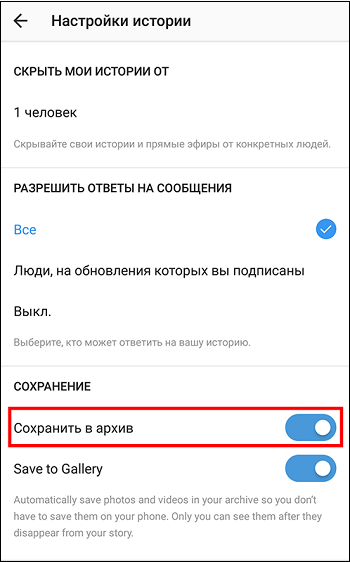
- Перейдите в ваш профиль;
- Там вновь нажмите на изображение часов для перехода в архив историй;
- В архиве нажмите вверху справа на кнопку с тремя вертикальными точками;
- В появившемся меню выберите опцию «Настройки»;
- Проверьте, активирована ли функция «Сохранить в архив».
Также в указанную опцию можно попасть перейдя в «Настройки», выбрав там «Конфиденциальность и безопасность», а затем тапнув на «Настройки истории».
Почему у меня нет архива историй в Инстаграме
В некоторых ситуаций при переходе в Истории Инстаграма вы можете обнаружить, что данный раздел пуст. Такая ситуация может случиться по следующим причинам.
| Причина | Результат |
|---|---|
| Вы пользуетесь устаревшей версией социальной сети | Функция «Архив» недоступна |
| Вы недавно создали вашу историю | Материал появится в архиве только спустя 24 часа |
| У вас отключена опция автоматического архивирования | Истории не попадают в архив, включите опцию |
Рекомендуется обновить вашу версию Instagram, а также активировать функцию автоматического архивирования. Обычно после этого ваши истории будут храниться именно там.
Заключение
В нашем материале мы разобрали, как получить доступ к архиву историй в Инстаграм, где он находится, и как настроить автоматическое сохранение. Используйте эту категорию, как удобный инструмент возврата к любимым историям, которые вы не только можете освежить в памяти благодаря их просмотру, но и делать из них новый контент для своих подписчиков.
Как удалить архив историй в Инстаграм?
Где архив в инстаграм
Для того, что бы узнать где находится архив в инстаграме нужно выполнить несколько простых функций:
Теперь Вы знаете как найти архив в инстаграм.
Также у Вас есть возможность воспользоваться такой функцией, как автоматическое сохранение публикаций и историй в архив.
Для этого Вам понадобится:
Архив историй инстаграм
В данном разделе находится подробное описание того, как посмотреть архив Историй в инстаграм и как можно зайти в архив:
Как сохранить в архив инстаграм: фото, историю, видео
В этой главе Вы подробней узнаете о том, как добавить архив в инстаграм и как архивировать фото и видео в инстаграме.
Если у Вас появилось желание переместить в архив ненужные в данный момент видео, фотографии или истории, Вам нужно:
Теперь Вы во всех подробностях знаете все о том, к ак сохранять истории в инстаграм в архив.
В том случае если пользователь нажал архивировать в инстаграм, и не знает где искать, то п осмотреть архив историй в инстаграм можно:
Почему нет Архива в Инстаграм
Посмотреть архив историй в инстаграм можно:
В инстаграме может не быть архива историй или публикаций в случае:
- Если ранее Вы ничего не архивировали;
- Или же архивировали, а потом восстановили в прежний статус;
- А так же причиной могут быть архивированные раннее истории и публикации, и затем удаленные безвозвратно.
Приложение Инстаграм изначально разрабатывалось в основном для пользователей мобильных телефонов и планшетов, поэтому все недавновыпущенные обновления в первую очередь предоставляются для загрузки на планшеты и мобильные устройства.
Это может быть также причиной того, что в данный момент у Вас еще не появилась возможность пользоваться такой функцией как “Архивирование публикаций и историй”.
Заключение
С компьютера
На ПК и ноутбуке нельзя использовать архив Инстаграма. У официального сайта приложения ограниченный функционал, а десктопная программа не разработана.
BlueStacks
Однако существует несколько способов, как сделать это через компьютер:
Теперь вам доступны все заархивированные фото на компьютере.
Windows 8
Второй подходит тем, у кого операционная система Windows 8 и выше:
На iOS
Версия клиента Инстаграм для Айфонов и Айпадов находится в свободном доступе в магазине приложений App Store. Для удаления историй или фото из архива инсты необходимо сделать следующее:
Удаление архива публикаций
Чтобы удалить архив фотографий и видео в Instagram:
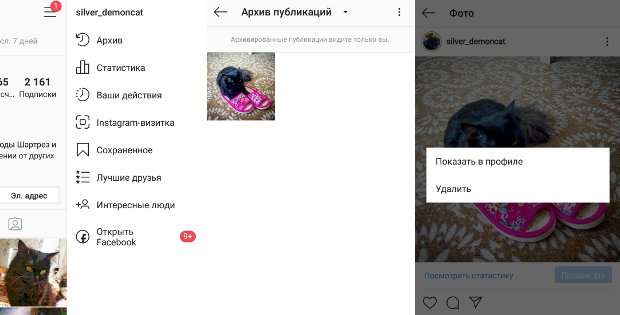
Как удалить сторис из Инстаграм
- Переходим в свой профиль в правом нижнем углу.
- Открываем свою историю нажатием на аватарку в левом верхнем углу.
- Касаемся иконки «Ещё» в правом нижнем углу.
- Выбираем пункт «Удалить» .
- Подтверждаем удаление.
- История удалится без возможности восстановления.
Как удалить архив историй в Инстаграм?
Далее во вкладке «Архив историй» открываем сторис, в правом нижнем углу касаемся «Ещё» и выбираем пункт «Удалить».
Как удалить актуальное из историй в Инстаграме?
Если нужно удалить сторис из актуальных, то касаемся своего аккаунта справа внизу и под вашим именем выбираем нужную историю.
Далее справа внизу касаемся «Ещё» и выбираем пункт «Убрать из актуального».
Чтобы полностью удалить актуальное: выполните долгий тап по обложке (коснитесь и удерживайте) и выберите «Удалить актуальное.»
Можно ли посмотреть удаленные истории в Инстаграм?
Посмотреть удаленные сторис получится в том случае, если они были перенесены в архив Инстаграма, а не удалены вышеописанным способом (см. в статье).
Как удалить ответ на историю в Инстаграм?
Сперва заходим в директ . Далее выбираем диалог с собеседником, которому отправили ответ.
Выполняем долгий тап по вашему ответу (касаемся и удерживаем) и отменяем отправку сообщения.
Если ответ прислали вам, то выполняем долгий тап по диалогу.
Видеоурок на тему: как удалить сторис из Инстаграм.
Как удалить историю из Инстаграм
Приступая к рассмотрению основных особенностей удаления истории из Instagram, необходимо указать, что забивающие в поисковиках подобные запросы пользователи пытаются найти ответы на 2 различных вопроса:
- первый связан с уничтожением неудачной публикации в stories;
- второй заключается в очистке сохранившихся запросов поиска.
Второй запрос связан именно с поисковой активностью. Фотосеть автоматически запоминает все введённые в поиск запросы и ориентируется на них, когда требуется найти нового человека или аккаунт. Иногда это оказывается крайне неудобным.
Как удалить историю в Инстаграмме
Тем, кто пытается выяснить, как удалить историю из Инстаграмма, и подразумевает при этом очищение поисковых запросов, придётся воспользоваться иным подходом. Чтобы удалить ставшие ненужными сведения, понадобится:
Дополнительно требуется указать, что при использовании социальной фотосети через компьютер или ноутбук требуется просто очищать кэш браузера.
Удаление истории в Инстаграм
Процесс уничтожения ненужных сведений из социальной фотосети предельно прост. Чтобы справиться с поставленной задачей и разобраться во всех особенностях данной процедуры, достаточно выделить немного времени и основательно изучить все тонкости чистки.
Как сделать HighLights
Через раздел «Хайлайтс» добавлять новые записи проще:
Теперь будет создан новый раздел, куда можно добавить фотографии и сохранить для постоянного просмотра. Чтобы открыть закрепленную запись, зрителю достаточно нажать по значку и подождать загрузки содержимого.
Второй способ, как создать Актуальное:
- Опубликовать новое фото или видео в Stories.
- Нажать снизу: Выделить – указать раздел или добавить новый.
- Указать настройки – Сохранить.
В разделе «Описание» появятся миниатюры разделов, в которых можно посмотреть закрепленные публикации. Владелец профиля может добавить до 10 категорий, где у каждой будет уникальную обложку и название.
Как удалить Хайлайты
Указав отменить – удаление не будет выполнено. Убирая Актуальное, материалы, содержащиеся внутри раздела, не будут уничтожены, а перемещены в Архив. Оттуда их можно заново разместить в другие закрепленные записи.
Чтобы удалить одну Историю из Актуального:
Хайлайтс в Инстаграме – вызвало интерес у пользователей. Закрепленные записи стали удобной рекламной площадкой, местом для группировки записей и созданием каталогов.
Как сделать обложку для Актуальных Историй и загрузить ее без Историй?
Нажмите на папку и задержите палец. Редактировать Актуальное. Редактировать обложку. Внизу будут иконки всех уже загруженных Историй в этой папке. Можно выбрать любую и сделать ее обложкой.
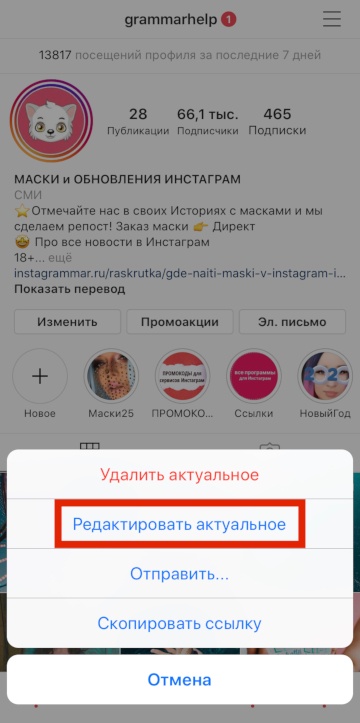
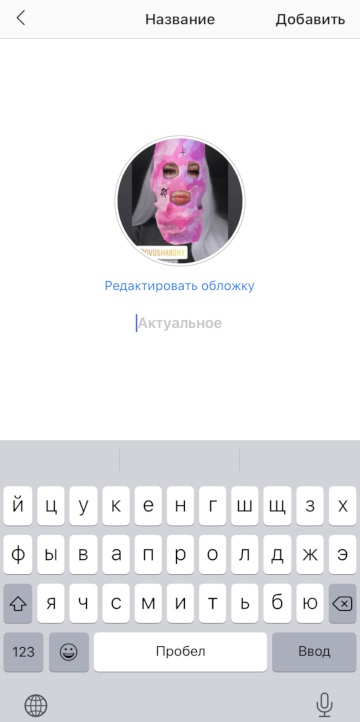
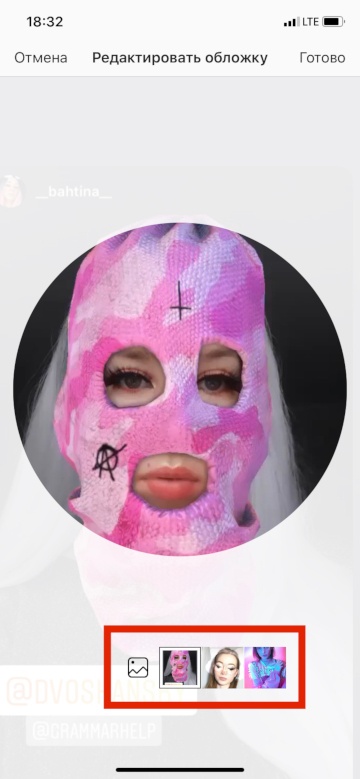
Чтобы загрузить свою обложку без Историй, слева нажмите значок картинки (на скриншоте) и можете загрузить новую картинку для обложки, в Сторис она не попадет.
Как поменять актуальные Истории местами?
Подробнее смотрите на видео в начале статьи.
Как удалить Актуальное из Инстаграм
Нажимаете и задерживаете палец на папке Актуальных Сторис. Выбираете «Удалить Актуальное».
Как посмотреть архив в Инстаграме: историй, фото, сторис
Где хранить старые публикации, фотографии и истории в Instagram, чтобы не занимать память на смартфоне? Можно просто заархивировать пост, и его в любой момент можно будет посмотреть, а при необходимости вытащить и вернуть обратно (разархивировать) фото или пост из архива Инстаграм, при этом все материалы не будут занимать место на смартфоне! Однако, не все пользователи Инстаграм знают, как найти и как зайти в архив в Инстаграме, а также как например достать из архива фото в Инстаграме.
Поэтому в данной статье разберемся, где находится архив в Инстаграме, а также как восстановить публикации в ленту из архива, либо удалить из архива!
Как архивировать фото в Инстаграм
Прежде всего разберемся, что значит архивировать фото в Инстаграм? Архивировать — значит убрать выбранное фото из ленты и сохранить его в архиве Инстаграме, который будет виден только Вам! Важно понимать:
- Не стоит переживать, если Вы, скажем, случайно нажали «архивировать» в Инсте, фото при этом никуда не исчезнет,
- В любой момент можно будет вытащить фото и вернуть обратно в профиль;
- Архивировать можно не только фотографии, но и истории (сторис) и публикации целиком, так что при восстановлении поста будет возвращено все — и описание фото, геоотметки, хэштеги и прочее.
Чтобы архивировать фото в Инстаграм, требуется:

- Открыть фото и нажать на три точки справа вверху от изображения;
- В открывшемся меню выбрать пункт «Архивировать»;
Фото будет помещено в архив. А где находятся и куда деваются архивированные фото в Инстаграм? Далее рассмотрим, как найти архив в Инстаграме. А также как вернуть архивированные фото обратно в профиль Инста.
Где находится архив в Инстаграм
Как находится архив историй и постов в Инстаграм? На самом деле посмотреть архив сторис и публикаций весьма просто, для этого необходимо лишь:
-
- Открыть мобильное приложение Instagram и нажать на значок аватарки (или человечка) справа внизу, а затем нажать на кнопку с тремя линиями справа вверху (или провести пальцем по экрану справа налево);

- В открывшемся меню выбрать вкладку «Архив»;
- Здесь Вы можете посмотреть все архивированные фото, публикации и сторис.
- Открыть мобильное приложение Instagram и нажать на значок аватарки (или человечка) справа внизу, а затем нажать на кнопку с тремя линиями справа вверху (или провести пальцем по экрану справа налево);
Посмотреть архив Инстаграм на компьютере можно только в приложении, которое можно установить в официальном магазине Microsoft.
Как посмотреть архив историй в Инстаграм
Как посмотреть архив историй в Инстаграм? Необходимо просто открыть архив, а затем нажать на стрелочку вверху и выбрать «Архив историй».

Вот таким образом и можно искать архивированные фотки в Инстаграме! Теперь Вы знаете, где хранятся архивированные фото и видео в Инстаграм! А еще Вы можете узнать, как добавить несколько фотографий или видео в историю в Инстаграме!
Как разархивировать фото в Инстаграм с телефона
А можно ли вытащить фото из архива и вернуть его обратно в свою ленту? Чтобы разархивировать фото в Инстаграм с телефона, потребуется:

- Необходимо открыть архив публикаций и нажать на нужное фото;
- После того, как фото будет открыто нужно нажать на кнопку с тремя точками справа над фото и в появившемся меню выбрать «Показать в профиле»;
- Публикация будет восстановлена из архива и восстановлена в профиле не новым постом, а «вернётся» на старое место!
А вот сторис в архиве можно просто добавить в раздел «Актуальное» и закрепить их в профиле, чтобы подписчики всегда могли просмотреть!
Как удалить фото из архива в Инстаграме: убрать
Теперь рассмотрим, как удалить фото из архива в Инстаграме. Чтобы убрать публикацию из архива в Инсте необходимо:
- Открыть нужный пост в архиве, нажать на кнопку с тремя точками справа над фото и в открывшемся меню выбрать «Удалить»;
- После чего необходимо подтвердить удаление. Обратите внимание, что публикация будет удалена полностью и навсегда из архива, то есть восстановить ее после этого не получится;
Вот таким образом и можно убрать фото из архива в Инстаграме, то есть очистить архив!
Как добавить фото в архив в Инстаграме
Ну и напоследок, пожалуй, самый простой вопрос по данной теме — как добавить фото в архив в Инстаграме. Добавить фото в архив предельно просто, и для этого необходимо:
- Просто открыть нужную публикацию и нажать на кнопку с тремя точками справа над фото;
- В появившемся меню нажать на кнопку Архивировать;
- После чего фотография будет добавлена в архив в Инстаграме!
Вот таким образом можно легко и просто сохранить фото или видео в архив в Инстаграм!
Как достать из архива в Инстаграме?
Как разархивировать фото и видео в Instagram
Архивирование стало доступным недавно. Преимущество в том, что пользователь может «спрятать» снимки или видео на время. К примеру, это необходимо для того, чтобы:
- презентовать профиль работодателю и временно скрыть «нежелательные» файлы;
- провести конкурс-розыгрыш;
- убрать материалы, которые пока что кажутся неактуальными;
- пройти проверку и так далее.
После архивации возникает закономерный вопрос о способах «достать» файл.
Опции доступны в личном кабинете и не требуют дополнительных подтверждений. Пользователь может сделать это:
- с телефона;
- с ноутбука или персонального компьютера.
Если блогер ничего не архивировал, меню будет пустым. Если же «прятали» публикации, то нужно в разделе будет отображаться их список. Любой из постов можно восстановить и «вернуть в ленту».
С телефона
Инструкция по тому, как разархивировать материал через смартфон, проста. Вы можете воспользоваться схемой и при авторизации в Андройд, и при входе в аккаунт через IOS. Клиенту необходимо будет:
С компьютера
Что значит архивировать в инстаграме?
«Временно спрятать». Т.е. публикация будет находиться в личном кабинете, но случайные пользователи не увидят ее в ленте. Блогер может убрать:
- фотоснимки;
- видео (сторис);
- пост;
- публикацию.
Срок хранения файла не ограничивается. Опция удобна, если необходимо:
Чтобы «спрятать запись», необходимо соблюсти простую последовательность действий:
В результате запись будет недоступна подписчикам. Но при желании вы сможете в любое время вернуть ее на место.
Где архив фото в Instagram можно найти на телефоне и компьютере
Кнопка, показывающая, где архив фото в Инстаграм, видна только создателю аккаунта. Найти её в телефоне несложно:
Перейдите со страницы ленты в профиль (нажав на силуэт человечка);
Обратите внимание на значок «циферблат с обратной стрелкой», находится вверху и справа (в некоторых устройствах слева), за ним и скрывается архивный раздел, нажмите, чтобы его открыть;
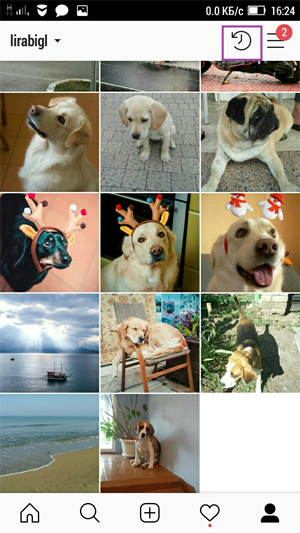
Затем возле слов «Архив историй» коснитесь указателя вниз, появятся отдельные вкладки для перехода в истории и в публикации.
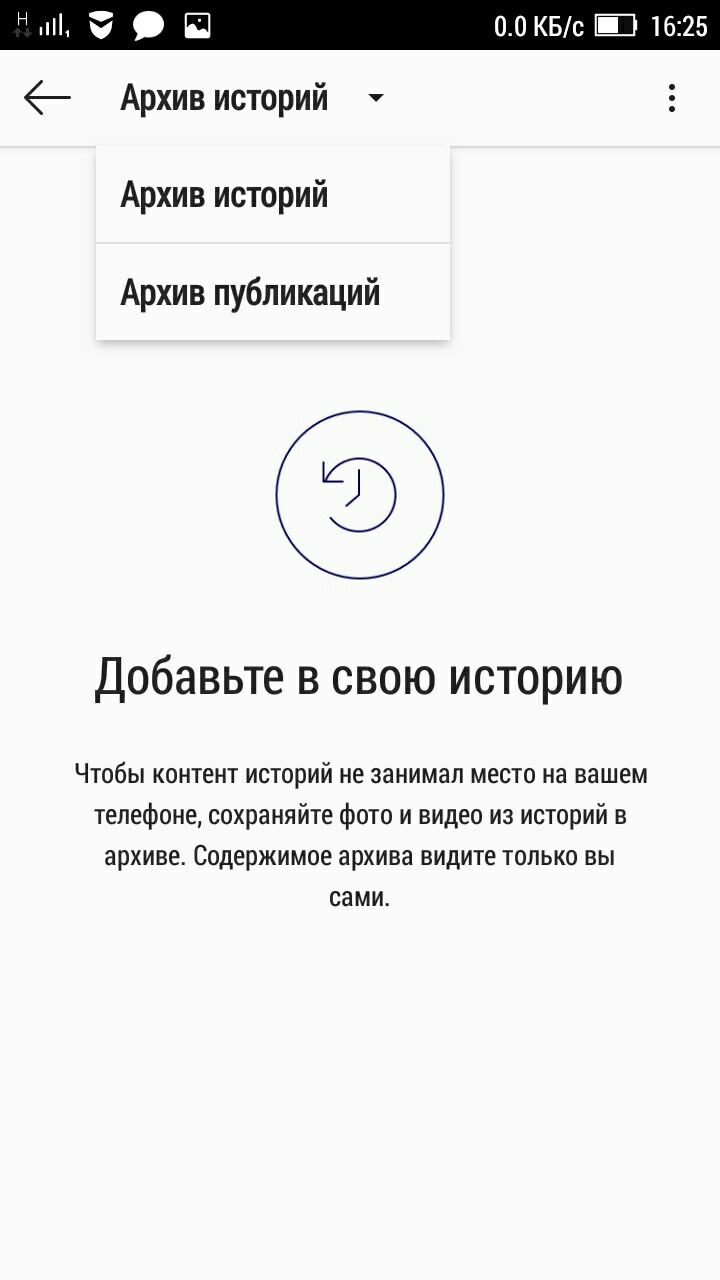
А можно ли архивировать фото в остальных социальных сетях? Ответ на этот вопрос и другие ищите на сайте ави1.ру. Там же вы узнаете о принципах и правилах, по которым действуют популярные сообщества интернета, и найдёте лайфхаки облегчающие общение и продвижение.
Как добавить фото в архив Инстаграм для сохранения публикации
Наша следующая инструкция о том, как добавить фото в архив в Инстаграм:
Зайдём в свой профиль;
Найдём публикацию, которую планируем заархивировать;
Нажмём на горизонтальное троеточие, если пользуемся айфоном, или на вертикальное в устройстве на базе Android;
В открывшемся меню отметим опцию «Архивировать».
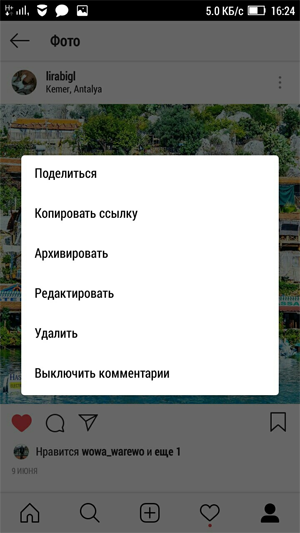
А вот, чтобы создать архив историй, нужно действовать по-другому. Живые рассказы, которые вы размещаете в Instagram, будут сохраняться в разделе «Архиве историй» автоматически. Но для этого нужно подключить функцию. Она находится в настройках приложения.
Как сделать автоматическое архивирование историй:
Откройте свой профиль и зайдите в настройки (значок «шестрёнка» в айфоне, три черточки вверху и справа в устройстве на Android;
Пролистайте до раздела «Конфиденциальность и безопасность»;
Выберите вкладку «Настройки истории» (или «Управление историей»);
Рядом с командой «Сохранить в архив» передвиньте переключатель в активное положение.
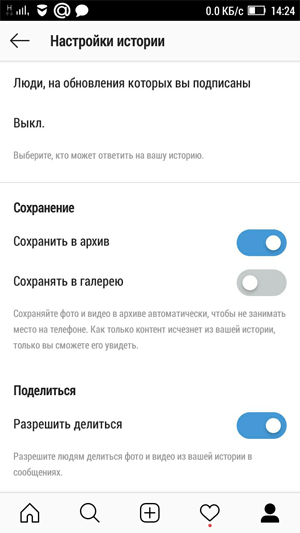
Однако учтите, что история окажется в архиве, только в том случае, когда она прожила на вашей странице положенные 24 часа. Если вы сами удалили фото/видео до того, как они пропали из ленты, архивация не включится.
А если вы только начали развивать свою старичку в фотосети, вам будет любопытно узнать, как добавить публикацию в Инстаграм и как сделать историю.
Как вернуть фото архивированное в Инстаграм
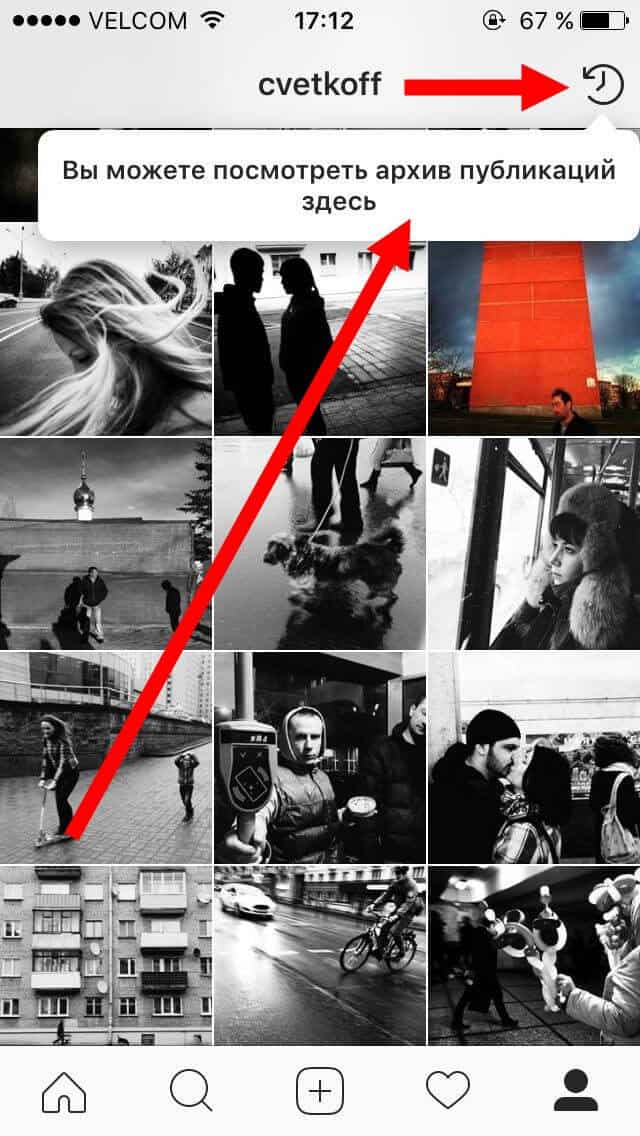
Убрать фото из архива также просто, как и добавить его. Для этого потребуется перейти в личный профиль и следовать дальнейшей инструкции:
Как найти архив историй, постов в Инстаграм: посмотреть архивированные фото, зайти
Как найти архив историй и постов в Инстаграм? На самом деле посмотреть архив сторис и публикаций весьма просто, для этого необходимо лишь:
- Чтобы зайти в архив историй, необходимо нажать на стрелку возле шапки «Архив публикаций» и в появившемся меню выбрать вкладку «Архив историй»;
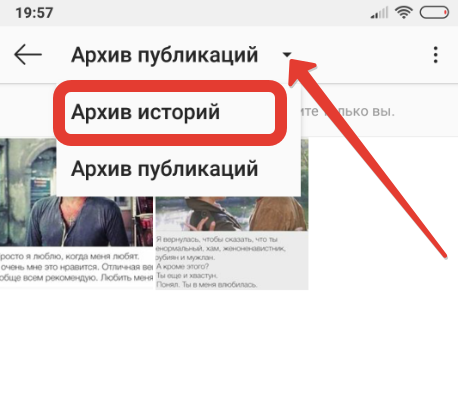
Вот таким образом и можно искать архивированные фотки в Инстаграме! Теперь Вы знаете, где хранятся архивированные фото и видео в Инстаграм! А еще Вы можете узнать, как добавить несколько фотографий или видео в историю в Инстаграме!
Как удалить фото из архива в Инстаграме: убрать
Теперь рассмотрим, как удалить фото из архива в Инстаграме. Чтобы убрать публикацию из архива в Инсте необходимо:
Вот таким образом и можно убрать фото из архива в Инстаграме, то есть очистить архив!
Для чего нужна функция архивирования в Инстаграме
Допустим, вы решили сделать ревизию постов в своей инста-страничке и во время просмотра обнаружили ненужные посты, потерявшие актуальность. Удалять посты и фотографии – не лучшая идея: со временем контент может снова понадобиться.
Как добавить пост в архив Instagram
Вам понадобится последняя версия приложения Инстаграм для мобильного (скачать и установить можно бесплатно как на Android, так и на iOS).
Как пользоваться функцией Архив
Как только эта функция появилась в Инстаграме, далеко не все пользователи оценили ее и не поняли ее назначение. Мы предлагаем несколько способов архивной функции.
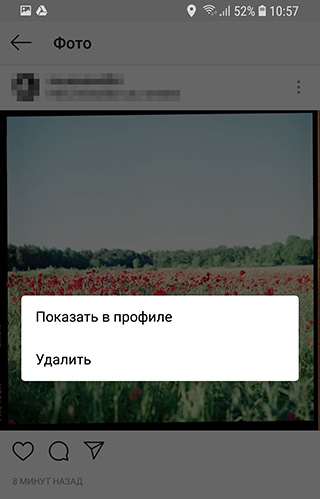
Наведение порядка в Instagram-ленте
Конечно же, на этом возможности архива не ограничиваются. Эту функцию полезно использовать, если:
- вы решили привести в порядок ленту Инстаграма,
- хотите придать вашему профилю целостность и завершенность,
- вы меняете направленность бренда или имидж персоны.
Просто добавьте сомнительные и ненужные материалы в архив и посмотрите, как это повлияет на “лук” обновленного профиля.
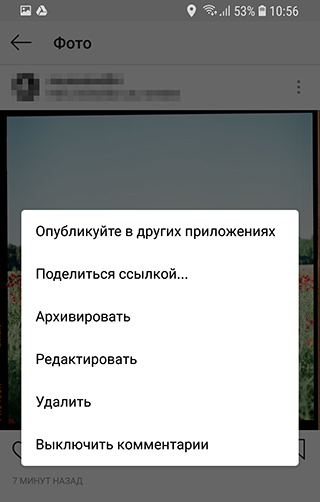
Архив Инстаграма позволяет экспериментировать, добавляя или удаляя посты, фотографии с возможностью быстрого восстановления в ленту.
Если что-то не понравилось, восстановите все из архива и вновь поэкспериментируйте спустя некоторое время, со свежими мыслями и вдохновением.
Удаление неактуального или устаревшего контента
Дополнительный плюс такого «удаления» – вместе с постом сохраняются комментарии и лайки к публикации.
Отложенная публикация (создание черновика)
Можно отложить пост для последующей публикации / доработки, создав его и сразу же добавив в архив Инстаграма. Через архив можно создавать черновики, редактировать их, чтобы затем опубликовать в завершенном виде.
На телефоне
Чтобы просмотреть архив через мобильный клиент инстаграма, выполните следующие действия:
Видеоинструкция
Прикрепляем небольшой видеоролик, в котором показано, как можно быстро вернуть фото из архива в Instagram.
Как разархивировать пост
Случайно заархивировав публикацию, пользователи начинают судорожно искать, где же расположен тот самый архив. Стандартная реакция – попытка найти нужный раздел в «Настройках». Там он отсутствует.
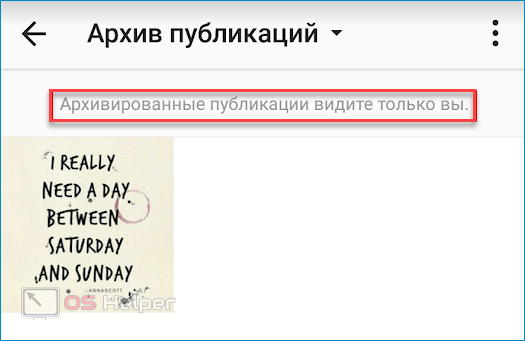
Чтобы достать фото из архива и вернуть в собственную ленту публикаций, нужно следовать представленной ниже инструкции:
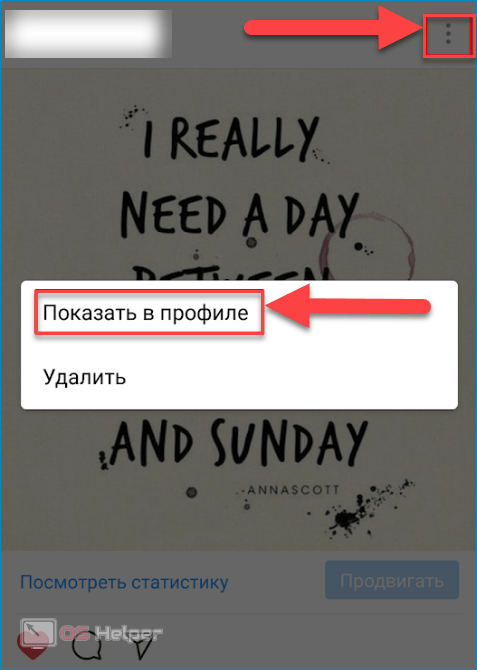
В результате описанных выше действий публикация вернётся в вашу ленту. Описание, комментарии и лайки будут сохранены.
Заключение
Рекомендуем следить за нововведениями, если вы являетесь активным пользователем Instagram. Разработчики регулярно добавляют интересные функции, которые можно использовать, например, при продвижении собственного аккаунта.
Архив фото в инстаграм
Рассмотрим здесь подробней то, как посмотреть архив фото в Инстаграм. Когда у Вас появится желание сохранить ненужные Вам в данный момент видео или фотографии, Вам нужно:
Так же Вы сможете впоследствии восстановить Вашу публикацию для общего просмотра или же навсегда удалить ее.
Но пока она находится в архиве никто не может ее видеть кроме Вас.
Посмотреть архив фото в инстаграм можно:
Как вернуть из архива в Инстаграм Фото и Истории
Для того, чтобы узнать как достать из архива инстаграм Ваши фотографии, видео и истории, а так же каким способом вернуть фото из архива в инстаграме, предлагается выполнить следующие действия:
Здесь нужно учесть то, что нельзя сразу восстановить несколько публикаций или историй за один раз, нужно делать все это последовательно.
Теперь Вам все известно о том, как вытащить и восстановить из архива в инстаграме Ваши фотографии, видео и публикации.
Как убрать из архива в инстаграме: фото,историю, видео
Часто у пользователей соц. сети Instagram возникает вопрос : “Как удалить архив в инстаграм?” обычно это происходит, когда нужно почистить память телефона или просто архив с фото или историей или видео давно устарел и не актуален и соответственно не нужен.
Для удаления вам необходимо (уже п осле того, как Вы заархивировали фото, видео или историю, перейти в раздел “Архив” историй в инстаграм):
Стоит учесть, что нельзя сразу удалить безвозвратно несколько публикаций или историй за один раз, нужно делать все это последовательно.
Как посмотреть архив в Инстаграмме?
С компьютера
Доступ к подобному разделу расположен на главной странице аккаунта. Если используется мобильный для изучения изображений, не возникнет сложностей с поиском архивации на компьютере.
С телефона
Чтобы решить, как посмотреть архивированные фото в инстаграмме, нужно перейти на главную страницу профиля. При наличии на руках смартфона проблем с поиском архивной части не появится. Последовательность действий выглядит так:
- Открывается устройство, работающее на iOS, Android или Windows Phone.
- На главной странице, в верхней части нужно найти значок в виде часиков и циферблата.
- Следует нажать на него.
Человек автоматически оказывается в нужном разделе. Вниманию представлено хранилище удаленных изображений. С ними можно производить разные операции – удалять или сортировать.
Как работает раздел Архив в Инстаграме
Архив – это место хранения снимков, которые пользователь сохранил чтобы скрыть от посторонних. Или, фотографии, которые не подходят под общий цвет Ленты. Вкладка расположена в боковом меню, над настройками.
Какие функции доступны в разделе:
- показать в профиле. Заново сделать доступной публикацию для других пользователей;
- удалить. Полностью удалить пост, даже из Архива.
Статистика на такие записи недоступна, поэтому пользователь не сможет просмотреть охват или место, откуда пришли посетители.
Также, в Инстаграме есть Архив Историй. Это записи, которые были опубликованы более суток назад и не перемещены в «Актуальное». Если владелец страницы отключит функцию сохранения – записи будут просто удаляться, без возможности восстановления.
Добавляем фото и видео в Архив с телефона
Владелец страницы может временно скрывать публикации через функцию: «Архивировать фото». Раздел хранит неограниченное количество постов, поэтому отправлять в «Архив» можно, как видео, так и снимки.
Как заархивировать медиаконтент:
Чтобы посмотреть архив Сторис в Инстаграме нужно зайти в Архив через боковое меню:
- Меню справа – первый пункт: «Архив».
- Сверху выбрать категорию: «История» или «Лента».
Будут показаны все ранее добавленные посты. Чтобы указать архивирование фото в Истории, нужно:
- Открыть раздел: «Истории» – нажать сверху по значку в виде шестеренки.
- В настройках указать: «Сохранять фото в Архив».
Теперь все посты, опубликованные пользователем, будут автоматически архивироваться.
Как посмотреть архивные публикации с компьютера
Зайти в Архив с компьютерной версии возможно только через версию для Windows 10 на ноутбуке или ПК.
Приложение доступно в Windows Market и обладает более расширенным функционалом, чем браузерная версия:
Доступен список архивированных постов из Ленты. Записи из Историй не сохраняются, поэтому получить к ним доступ невозможно. Но, через такую версию Инстаграма посты можно архивировать и восстанавливать к показу в профиле.
Как и в мобильной версии: перейти к посту и нажать: «Архивировать». После, он будет перемещен в Архив и его можно будет вернуть на страницу, используя те же функциональные разделы: перейти во вкладку и выбрать: «Показать в профиле».
Добавление публикаций в Ленту
Чтобы вернуть публикацию из Архива, пользователь должен перейти в соответствующую вкладку и найти запись для восстановления. Это может быть видео, фото или «карусель». Особенность в том, что пост вернется в профиль на ту же дату, когда был опубликован впервые.
Как вытащить из Архива фото в Инстаграме:
- Зайти в раздел – нажать сверху по категориям.
- Выбрать пост – Показать в профиле.
Действие не требует подтверждения. Инструкция для восстановления снимков к показу одинаковая на Андроид и iOS системы.
Те же действия можно выполнить через приложение для Windows 10: перейти в Архив и показать в профиле.
Как опубликовать пост из Архива в Сторис
Поделиться публикацией можно не только через Ленту, но и добавить в Историю.
То есть, создать Воспоминание, которое увидят другие пользователи:
- Перейти в раздел: «Архив».
- Нажать по ранее размещенной публикации – снизу появится значок в виде самолетика.
- Опубликовать в своей Истории.
Вернув фото из Архива, оно может быть помечено, как: Воспоминание. Доступно редактирование: перетащить надпись вниз или оставить.
Пропали снимки из Архива: популярные проблемы
Одна из проблем, с которой столкнулись пользователи, посмотреть архивированные снимки невозможно или они вовсе удалены.
Ошибка возникла при таких обстоятельствах:
- публикации, размещенные более года или двух назад;
- записи, которые не соответствуют текущим требованиям Инстаграма;
- посты, которые были добавлены в Актуальное.
Последний пункт, как проблема, встречается редко и в основном – из-за технических неполадок социальной сети. При разархивации публикации возникает сообщение: «Файл поврежден» или «Невозможно открыть». Восстановить такой тип медиаконтента практически невозможно.
Где находится в Инстаграме архив: где найти и посмотреть архивированные фото в Инстаграм
Мы редактируем профиль и следим, чтобы его внешний вид оставался привлекательным, при необходимости очищаем его от старых снимков и видеозаписей. Фотографии, удаленные с личной странички Instagram, нельзя вернуть. Недавно разработчики социальной сети ввели альтернативу, о которой мы и поговорим в этом руководстве. Изучив статью, читатели узнают, где архив в Инстаграм, что он собой представляет и как его правильно использовать.
В конце лета создатели Инсты решили обновить функционал соцсети и выпустили очередной апдейт, который исправил недочеты и принес новую функцию. Обычно мы избавляемся от ненужных от старых фотографий и видеороликов, но в дальнейшем может появиться желание просмотреть удаленные материалы. Чтобы пользователи не сожалели о стертых снимках, в Инсте появилась функция архивации.
Справка! Фотографию или видео, которая отправлена в архив, может просматривать только владелец личной странички Instagram. Пользователи часто интересуются, могут ли сторонние личности получить доступ к такому контенту для просмотра и комментариев? Нет, разработчики серьезно относятся к конфиденциальности и безопасности участников медиаплощадки.
Где в Инстаграме архив

Вы сможете в любой момент получить доступ к «хранилищу» и просмотреть добавленные снимки и ролики. Для начала рассмотрим, где расположена заветная кнопка, и как просмотреть сохраненные материалы. Соцсеть Instagram рассчитана на мобильные устройства, поэтому функционал в веб-версии, которую можно открыть в любом браузере, будет весьма ограничен. Расположение одинаково для всех мобильных приложений, сейчас клиент доступен для Android, iOS и Windows Phone.
На скриншоте выделен циферблат – нажмите на него, чтобы ознакомиться с сохраненными публикациями. При необходимости материал можно просмотреть, полностью удалить или вернуть себе на страничку. Авторизуйтесь в Инсте, в главном меню необходимо нажать на значок своего профиля расположенный в нижней части экрана,
как показано на скриншоте. Если на смартфоне или планшете установлена актуальная версия Instagram, вы увидите нужный раздел и сможете получить доступ в новый раздел.
Если сделанное фото вам не нравится, не спешите удалять его со странички. Заархивированные публикации не доступны для других пользователей, включая ваших фоловеров и людей, на которых вы подписаны. В дальнейшем может возникнуть желание вернуть запись в аккаунт, данные могут храниться любой срок, ограничений разработчики пока не ввели. Разобравшись, где архив в Инстаграмме, перейдем к процессу добавления материалов в «хранилище».
Где найти архивированные фото в Инстаграм
Пример показан в официальном мобильном клиенте для платформы Android. Если вы используете Инсту на iPhone или портативных устройствах Windows Phone, процедура проходит по такой же схеме. В компьютерной версии социальной сети добавить снимки в этот раздел не получится. Перейдем к пошаговой инструкции.

- Вбив логин и пароль, авторизуемся в своей личной страничке Instagram на смартфоне или планшете.
- Вам необходимо выбрать запись, которую не желаете видеть в профиле и хотите заархивировать публикацию. Функция одинаково работает для фотографий и видеозаписи.
- Открыв любую публикацию, в верхнем правом углу вы увидите кнопку с изображением трех точек, она выделена на скриншоте ниже.
- В открывшемся контекстном меню следует выбрать нужную кнопку и нажать на нее. Система попросит подтверждения, нажимаем на ОК. Готово, теперь вы скрыли от других участников социальной сети определенный снимок или видеоролик.
- Каждую запись придется скрывать отдельно, добавить список одним действием не получится.
- Готово, мы разобрались, где находится в Инстаграме архив и как добавить туда определенную публикацию. Теперь рассмотрим процедуру возвращения записи в акк.
Открываем главное меню и переходим в раздел профиля, где вы изменяете аватар, настройки и просматриваете своих подписчиков. В правом верхнем углу присутствует иконка циферблата – тапните на нее. Теперь здесь появились материалы. Нажмите на уменьшенное изображение поста, который следует вернуть в аккаунт. Система предложит несколько вариантов: показать, полностью избавиться от снимка или видео, изменить, поделиться или выключить комментарии. Тапаем по пункту «показать в профиле».

Обновите страничку, теперь в ленте ваших подписчиков снова появится эта запись. Так вы сможете вернуть все записи, которые хранятся в разделе с циферблатом. Обратите внимание на кнопку «Выключить комментарии». Нажав на нее, вы уберете возможность оставлять сообщения под определенным фото или видео, которое находится в этом разделе. Использовать функцию следует в том случае, чтобы другой пользователь не смог просмотреть оставленные комментарии к этой публикации.
Нажала архивировать в Инстаграм: где искать
На форумах и в группах различных соцсетей появляются сообщения о том, что функция не отображается. Причина одна: на вашем гаджете установлена устаревшая версия приложения. Вероятно, на смартфоне или планшете отключена функция автоматического обновления. Чтобы «поставить» последний апдейт, откройте официального магазин для вашей платформы: для Android – это Play Market, для владельцев устройств от Apple используется App Store, для телефонов Windows Phone – площадка Market Place.
В поисковой строке необходимо вписать слово Instagram, система выдаст результаты, на первом месте стоит официальная программа – нажмите на значок. На странице вы увидите две кнопку «Обновить» и «Стереть», нас интересует первый вариант. Тапаем по нужной надписи. Инста автоматически установит апдейт. Осталось перезайти в аккаунт, теперь в разделе профиля появилась новая функция. Вы знаете архив в Инстаграме где это и как его использовать. Поделитесь информацией с друзьями и фоловерами, следите за новыми статьями, чтобы быть в курсе изменений в соцсетях.












